由于电脑上的短视频太多了,并且分别存放在各个子目录下,每次更新后想要整理视频比较麻烦,因此想用Python编写程序来辅助管理视频文件。其实写个Python脚本程序即可实现大器的需求,但为了多练习PyQt和交互的方便,还是编写个桌面程序更易于使用。
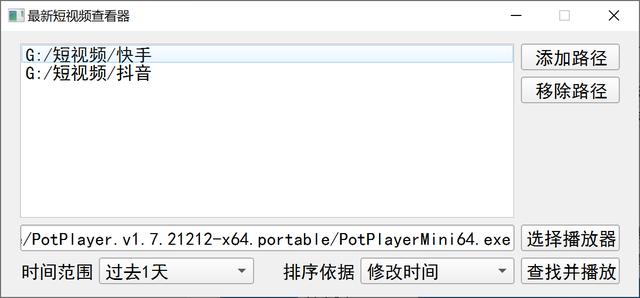
主要的功能代码
本程序的主要功能代码实际上是比较少的,大部分代码都是辅助界面设计和控件交互逻辑的。
def playVideo(self): '''查找符合条件的视频并播放''' day_secs = 24*60*60 NOW = time.time() # 当前时间戳 # 扫描指定目录的视频文件 files = [] for d in self.dirs: if d[-1] not in ('', '/'): d += '/' files += glob(d + '**/*.mp4', recursive=True) # 过滤指定时间范围内的文件 recent = {} for file in files: if '创建时间' in self.timeAttr.currentText(): stamp = os.path.getctime(file) else: stamp = os.path.getmtime(file) condition = self.timeRange.currentText() span = int(condition.strip('过去天')) * day_secs if stamp > NOW - span: recent[stamp] = file # 文件按创建时间倒序排序 files = [recent[k] for k in sorted(recent, reverse=True)] # 创建播放列表 if not files: return with open(self.listFile, 'w', encoding='utf-8') as fp: fp.write(''.join(files)) # 调用外部播放器打开播放列表 subprocess.Popen([self.player.text(), self.listFile])值得一提的是,这里调用外部程序用的是subprocess.Popen(),也可以用os.system()代替。通常在执行os.system()函数时会阻塞它的调用者,直到所启动的命令行程序退出,此问题可以通过以下方式解决。
在Linux平台上需要在命令末尾加上shell后台运算符&:
os.system('python test.py &')在Windows中用DOS的start命令使命令并行启动:
os.system('start python test.py')设置窗口居中
def _centerOnScreen(self): '''窗口在屏幕居中''' screen = QDesktopWidget().screenGeometry() size = self.geometry() x = (screen.width() - size.width()) / 2 y = (screen.height() - size.height()) / 2 self.move(int(x), int(y))如果需要将窗口设置稍微偏上一点,可以修改y的计算值,比如将2修改为3,根据自己的偏好进行调整。
关闭程序前保存数据
在关闭程序前,有时需要对设置数据进行保存或者对临时文件进行清理。PyQt5虽然内置了很多信号,但对于此需求却爱莫能助,需要我们自定义信号。可以使用pyqtSignal()方法定义新的信号,信号的定义需要放在__init__()之前作为类的属性。
在界面类中重载closeEvent事件,发射自定义的退出信号,然后将此信号连接到槽函数(自定义的处理方法)。
class View(QWidget): '''应用图形界面''' closing = pyqtSignal() # 窗口关闭信号 def __init__(self): super(View, self).__init__() self.setWindowTitle('最新短视频查看器') # 省略部分代码 def closeEvent(self, event): '''关闭前发送信号清理临时文件''' self.closing.emit() event.accept()窗口控件布局
Qt的布局管理器非常的强大和方便,各种布局都可以相互嵌套。如果指定了stretch=1,那么此控件会根据布局的空间进行自动调整长度或者高度(取决于是横向布局还是纵向布局)。以下控件定义和布局是通过代码实现,未使用Qt界面设计工具,简单的界面推荐直接用代码定义。
def _createWidgets(self): '''创建窗口部件''' layout = QHBoxLayout(self) # 全局布局 layout.setContentsMargins(18, 12, 18, 12) l1 = QVBoxLayout() self.dirList = QListWidget() self.player = QLineEdit() l11 = QHBoxLayout() self.label1 = QLabel('时间范围') self.timeRange = QComboBox() self.label2 = QLabel('排序依据') self.timeAttr = QComboBox() l11.addWidget(self.label1) l11.addWidget(self.timeRange,stretch=1) l11.addSpacing(20) l11.addWidget(self.label2) l11.addWidget(self.timeAttr, stretch=1) l1.addWidget(self.dirList) l1.addWidget(self.player) l1.addLayout(l11) l2 = QVBoxLayout() self.add = QPushButton('添加路径') self.remove = QPushButton('移除路径') self.openPath = QPushButton('选择播放器') self.play = QPushButton('查找并播放') l2.addWidget(self.add) l2.addWidget(self.remove) l2.addStretch() l2.addWidget(self.openPath) l2.addWidget(self.play) layout.addLayout(l1) layout.addLayout(l2)连接信号和槽函数
PyQt的信号和槽函数的连接非常简洁方便,不同于C++的冗长。
def _connectSignals(self): '''连接信号和槽''' self.add.clicked.connect(self.addDir) self.remove.clicked.connect(self.rmDir) self.openPath.clicked.connect(self.openPlayerPath) self.play.clicked.connect(self.playVideo) self.closing.connect(self.saveConfig)读取配置文件
根据指定路径和文件读取配置,如果文件不存在则创建新的配置文件,用于记录当前使用的扫描目录和播放器的路径,这样下次运行程序时无需重新添加路径。
def loadConfig(self): '''导入配置数据''' self.config = ConfigObj(self.configFile, encoding='utf-8') try: self.dirs = self.config['程序设置']['扫描路径'] self.dirList.addItems(self.dirs) self.player.setText(self.config['程序设置']['播放器路径']) except KeyError: self.config['程序设置'] = {} self.config['程序设置']['扫描路径'] = [] self.config['程序设置']['播放器路径'] = '' self.dirs = self.config['程序设置']['扫描路径']总体而言,本程序还是比较简单的,基本实现了大器的需求。还有一点可以改进的是,由于扫描文件比较多时可能耗时比较长,程序界面会有几秒时间显示程序无响应,影响使用体验。可以将这部分另开一个线程处理,处理完再触发信号通知播放器播放文件。由于文章篇幅有限,未贴出全部代码,需要完整代码的可以关注后私信大器。
我是大器,正在建立自己的知识库,并将这些经验分享给你,请关注我,一起交流学习。
相关阅读:
使用PyInstaller打包Python程序
用Python获取子目录或文件列表
Python pip包管理工具




















 750
750

 被折叠的 条评论
为什么被折叠?
被折叠的 条评论
为什么被折叠?








